电脑系统更新了没蓝牙-window10更新后没有蓝牙
1.笔记本升级win10后,自带的蓝牙功能怎么不见了
2.你好!我电脑重装系统后,蓝牙图标没有了,从官网下载安装了驱动也不行,应该怎么办啊
3.笔记本电脑重装系统后蓝牙不见了
笔记本升级win10后,自带的蓝牙功能怎么不见了
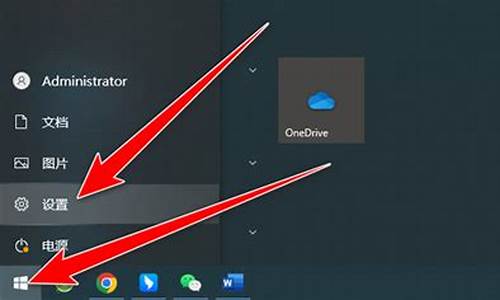
由于蓝牙模块生产厂家的驱动程序没有及时更新到适用于win10系统,所以我们不能直接找到实用的驱动程序,这就是升级到win10系统蓝牙设备丢失的原因。
解决方法以DELL Studio 1450笔记本为例:
DELL Studio 1450笔记本蓝牙模块型号和版本号为:Dell Wireless 365 Bluetooth Module Rev:A02,我们要先找到它在win7系统中的驱动程序。
找win7中的驱动程序有三种方法:
1、打开DELL官网,自动检测或手动输入笔记本的服务号后,会列出适合studio 1450笔记本的所有驱动程序。选择蓝牙驱动程序后下载。
2、在笔记本自带的光盘中找到编号为R226746的蓝牙设备驱动程序。
3、上网下载合适的驱动程序。
驱动程序一般是自解压格式,将其解压在自定的任意文件夹下都可以。解压后不要运行setup安装程序,因为它运行时要检测运行环境,但该驱动程序不是专为win10编写的,肯定要检测到兼容问题而不能安装。应该在解压的文件中找到与你系统对应的文件夹win32或win64,然后运行其中的inst.exe,这样就可直接安装驱动程序了。安装完成后就会发现电脑左侧的任务栏中出现了蓝牙的图标。当然这时在设备管理器和设置中都有了蓝牙设备。
4、这时可以把蓝牙设备打开,它们就会自己搜索配对了,然后你的蓝牙设备就可以用了。开心享受蓝牙设备带来的快乐体验吧!
你好!我电脑重装系统后,蓝牙图标没有了,从官网下载安装了驱动也不行,应该怎么办啊
到设备管理器里面看一下是否有Blueteeth这一项,如果有看看是否是**感叹号或是问号,如果是,用驱动精灵装下驱动,如果以上情况均没出现,有如下两个原因:1.装的系统版本不支持蓝牙,例如一些ghost系统把很多系统内置文件给删了,就不支持蓝牙了;2.硬件问题,蓝牙模块松动或损坏,这个就导致系统根本无法检测到有蓝牙这个东西存在;当然只要你电脑没摔没撞过,这个可能性是比较小的
笔记本电脑重装系统后蓝牙不见了
笔记本系统重新安装后需要安装蓝牙驱动,设置任务栏后才能显示。
安装蓝牙驱动,恢复任务栏蓝牙图标显示步骤如下所示:
1、打开系统桌面的驱动精灵程序,进入驱动精灵主页面。
2、在驱动精灵中,选择驱动管理。
3、选择需要安装的驱动。
4、安装驱动后在系统底侧任务栏中点击鼠标右键。
5、选择属性。
6、在任务栏属性设置中,点击自定义。
7、在蓝牙中,选择显示图标和通知,完成后在任务栏中即可显示蓝牙。。
声明:本站所有文章资源内容,如无特殊说明或标注,均为采集网络资源。如若本站内容侵犯了原著者的合法权益,可联系本站删除。












